Scannen eines Bildes von einer Anwendung
Sie können ein Bild von einer TWAIN- oder WIA- (nur Windows XP/Vista/7/8) kompatiblen Anwendung aus scannen und das Bild in dieser Anwendung verwenden. Die Vorgehensweise variiert abhängig von der Anwendung. Dieser Abschnitt enthält ein entsprechendes Beispiel.
1
Legen Sie Dokumente auf.
|
HINWEIS
|
Wenn Sie vom Vorlagenglas scannen:Das Scannen mehrerer Seiten vom Vorlagenglas ist nicht möglich.
Anwendungen, die das Scannen mehrerer Dokumente nicht unterstützen:Für die folgenden Anwendungen ist das Scannen mehrerer Dokumente nicht verfügbar.
"Paint" unter Windows XP/Vista/7/8
Microsoft Office XP
(Word 2002, Excel 2002, PowerPoint 2002 usw.) Microsoft Office 2000
(Word 2000, Excel 2000, PowerPoint 2000 usw.) Scannen Sie bei den oben aufgeführten Anwendungen jeweils nur eine Seite.
Legen Sie nur ein Dokument in die Zufuhr, da die folgenden Probleme auftreten können, wenn mehrere Dokumente eingelegt werden.
Das zweite Dokumentblatt und nachfolgende Dokumentblätter werden nicht gescannt.
Nachdem alle Dokumente gescannt wurden, wird auf dem Display <Ein Fehler ist aufgetreten.> angezeigt.
Der nächste Scanvorgang kann nicht durchgeführt werden.
|
2
Zeigen Sie den Scanmodusbildschirm an.
MF4890dw/MF4870dn/MF4780w/MF4750 |
MF4730 |
|
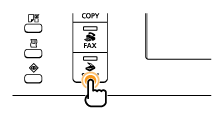 |
 |
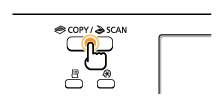 |
3
Drücken Sie [ ] oder [
] oder [ ], um <Remote Scanner> hervorzuheben, und drücken Sie dann [OK].
], um <Remote Scanner> hervorzuheben, und drücken Sie dann [OK].
 ] oder [
] oder [ ], um <Remote Scanner> hervorzuheben, und drücken Sie dann [OK].
], um <Remote Scanner> hervorzuheben, und drücken Sie dann [OK].Das Gerät wartet nun auf den Scanvorgang.
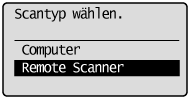

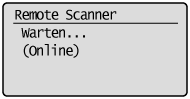
4
Starten Sie die zu verwendende Anwendung.
5
Wählen Sie einen Scanbefehl aus.
6
Wählen Sie einen Scannertreiber aus.
ScanGear MF oder der WIA-Treiber können unter Windows XP/Vista/7/8 verwendet werden.
7
Legen Sie die Scannereinstellungen nach Bedarf fest, und klicken Sie dann auf [Scannen].
Der Scanvorgang wird gestartet.
Nähere Informationen finden Sie unter Folgendem.